Arc Search-mobilapplikasjonen, som nylig ble lansert for Android-brukere, har høstet betydelig anerkjennelse etter den første utgivelsen på iOS. Denne nye Android-versjonen har bare vært tilgjengelig i noen få dager, men vinner allerede over mange brukere.
En av de fremtredende funksjonene som skiller Arc Search er dens innovative «Browse for Me»-funksjon. I denne veiledningen vil vi utforske hva funksjonen Bla gjennom for meg innebærer og hvordan du kan få mest mulig ut av den.
Hva er «Browse for Me»-funksjonen i Arc Search?
«Browse for Me»-funksjonen er et unikt aspekt ved Arc Search som lager personlige nettsider basert på søkene dine.
Hvis du for eksempel skriver inn «Super Mario» i Arc Search-applikasjonen, vil den generere en dedikert nettside med all relevant informasjon knyttet til søket ditt.
Denne nettsiden er designet for å inkludere bilder og videoer, en grundig diskusjon om spillet, de beste søkeresultatene, samt flere linker for videre utforskning. Til slutt vil standard nettsøkeresultater vises nederst.
Denne funksjonen bruker kunstig intelligens for å kompilere en nettside som gir alle viktige detaljer du trenger.
Fremgangsmåte for å bruke «Browse For Me»-funksjonen i Arc Search
Selv om jeg skal demonstrere dette på Android-versjonen av Arc Search-appen, er instruksjonene identiske for iOS-brukere.
1. Begynn med å åpne Arc Search-appen på enheten din.
2. Klikk på søkeikonet nederst på skjermen.
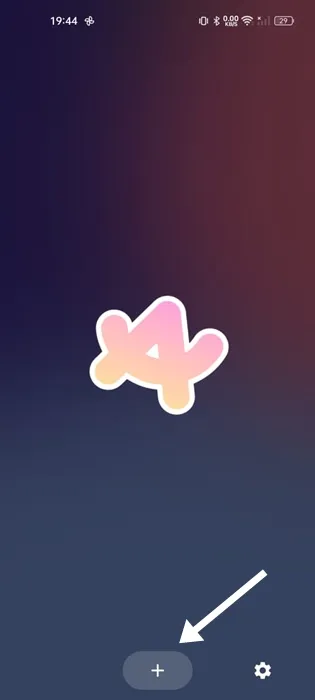
3. Skriv inn søkeordet ditt. I stedet for å bruke Go-knappen, velg Browse for Me -alternativet ved siden av søkeforslagene.
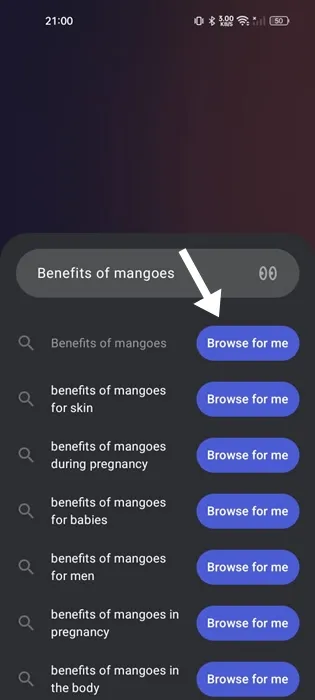
4. På bare noen få øyeblikk vil appen generere en nettside som konsoliderer all relevant informasjon du trenger. For eksempel testet jeg det ved å søke etter «Fordeler med mango».
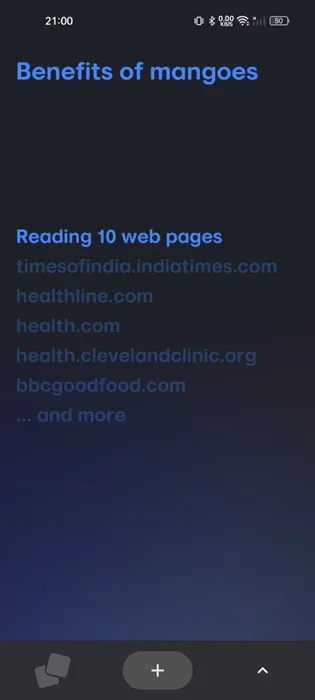
Hva du kan forvente fra den genererte nettsiden:
Den AI-genererte nettsiden fra Arc Search vil inneholde følgende elementer:
Øverst finner du bilder og videoer som du kan klikke på for å få tilgang til originalkildene.
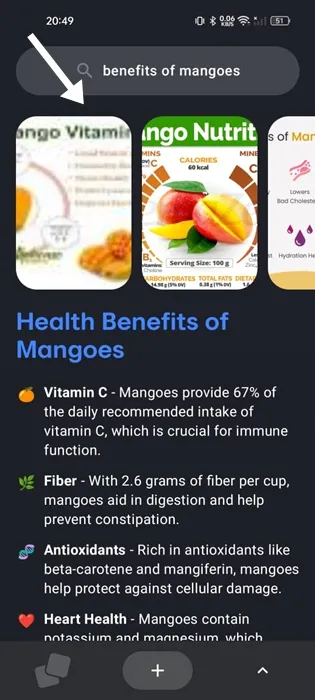
Den påfølgende delen vil gi et sammendrag av informasjonen knyttet til søket ditt.
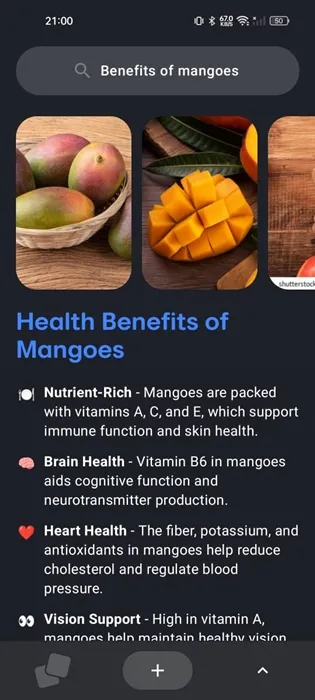
Du vil også se detaljerte ernæringsprofiler og hvordan varen kan bidra til å forhindre spesifikke sykdommer . Dette innholdet kan variere basert på søket ditt og kan inkludere ulike deler, for eksempel den kulinariske bruken av mango.
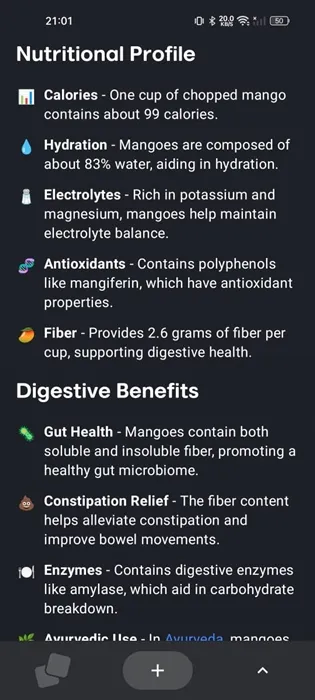
Til slutt finner du nettsøkeresultatene inkludert i Kilder-delen nederst på siden.
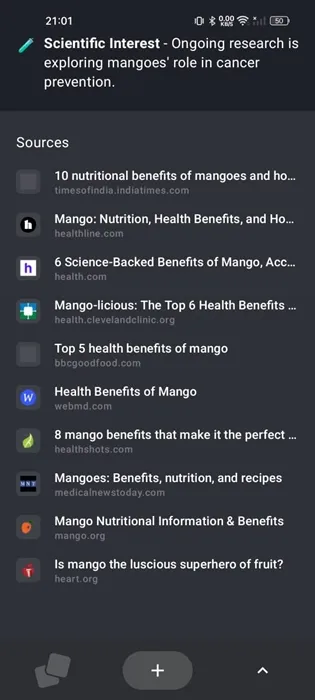
Vanlige spørsmål:
Hvor kan jeg laste ned Arc Search-appen for Android?
Arc Search-appen for Android er tilgjengelig for nedlasting fra Google Play Store.
«Bla gjennom for meg»-knappen mangler
Hvis du ikke kan se «Bla gjennom for meg», må du sørge for at appen din er oppdatert via Google Play Store eller Apple App Store.
Arc Search viser feil informasjon
Dette kan oppstå fordi «Bla gjennom for meg»-funksjonen er avhengig av AI for å kurere og presentere informasjon. Du kan bekrefte detaljene ved å sjekke søkeresultatene på nettet.
Hvordan dele den genererte nettsiden?
Den enkleste metoden for å dele den genererte siden er ved å ta et skjermbilde og sende det til andre, siden Arc Search-appen for øyeblikket ikke tilbyr et direkte delingsalternativ.
Denne artikkelen belyser «Browse For Me»-funksjonen i Arc Search og gir veiledning om hvordan du kan bruke den effektivt. Hvis du har spørsmål eller trenger hjelp, legg gjerne igjen en kommentar. Og hvis du fant denne veiledningen nyttig, sørg for å dele den med vennene dine!
Legg att eit svar